Creați diferite anteturi și subsoluri pentru paginile pare și impare
Implicit, antetul Word și subsol sunt aceleași pentru toate paginile. Dar rapoarte sau broșuri doresc adesea să vadă părțile din stânga și din dreapta ale documentului privite în mod diferit.
De lucru deschis cu antete și note de subsol. dublu-clic în antet sau subsol (partea de sus sau de jos a paginii).
Bifați diferite antete pentru paginile pare și impare.
Dați clic pe unul din zona de subsol pagini impare pe care doriți să o modificați, apoi faceți clic pe săgeata din secțiunea antet sau subsol.
Pentru chiar și impare pagini, puteți utiliza mai multe aspecte, inclusiv speciale. Parcurgeți documentul, faceți clic pe subsol și edita textul dorit.
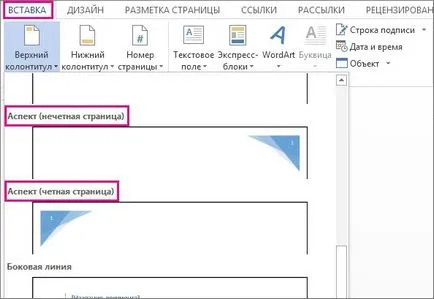
Introduceți textul și repetați pașii 3 - 5 pentru paginile cu număr par.
Pentru a reveni la textul principal al documentului, faceți clic pe Închidere antet și subsol caseta

În cazul în care documentul nu este încă deschis pentru editare, selectați Editare Document> Editare în Word Online.
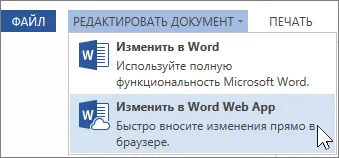
În fila Inserare, faceți clic pe antet și subsol.
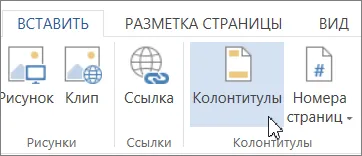
Zona de alb, care apare în partea de sus a documentului, alegeți opțiunile de comandă> header diferite pentru paginile pare și impare.
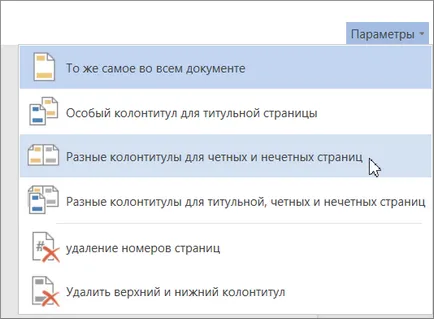
Introduceți textul care urmează să fie afișat pe paginile cu numere.
Faceți clic pe Pagini impare. și apoi introduceți textul care urmează să fie afișate pe paginile impare.
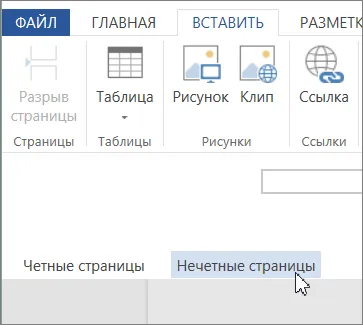
Pentru a continua editarea unui document, faceți clic pe zona gri. În acest caz, antetele și subsolurile vor fi ascunse.
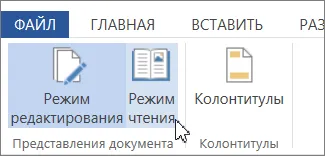
Crearea antetelor impare și chiar și subsolurile documentului, dar încă folosind antet sau subsol
Faceți clic pe Pagini impare, cum ar fi prima pagină a documentului.
În fila Inserare, în grupul Antet și subsol, faceți clic pe antet sau de subsol.
În colecția de antete și subsoluri, selectați aspectul, al cărui titlu este specificat (pagina nui adevărat). cum ar fi Tie (pagina impar).
Lucrul cu antete și note de subsol pe fila Design din grupul Opțiuni, bifați caseta antet diferite pentru paginile pare și impare.
Lucrul cu anteturi și subsoluri de pe fila Proiectare, în grupul Tranziții, faceți clic pe următoarele secțiuni. pentru a muta cursorul în antet sau subsol pentru paginile cu număr par.
Lucrul cu antete și note de subsol pe fila Design din grupul de subsol, faceți clic pe antet sau de subsol.
În colecția de antete și subsoluri, selectați aspectul, al cărui titlu este specificat (paginile cu numere). cum ar fi Tie (paginile cu numere).
Dacă este necesar, puteți formata textul din subsol prin selectarea acesteia și cu ajutorul opțiunilor de formatare pe Fluent Mini Bara de instrumente de birou. Dacă doriți să comutați la un alt gata subsol, repetați acești pași și selectați dintr-o colecție de stil nou.
Setarea antete diferite pentru chiar și paginile impare într-un document subsolurilor
Faceți dublu clic în antet sau subsol.
Lucrul cu antete și note de subsol pe fila Design din grupul Opțiuni, bifați caseta antet diferite pentru paginile pare și impare.
Acum, antetul sau subsolul existent va fi afișat numai pe paginile impare.
Lucrul cu anteturi și subsoluri de pe fila Proiectare, în grupul Tranziții, faceți clic pe următoarele secțiuni. pentru a muta cursorul în antet sau subsol pentru paginile cu numere, și de a crea un subsol.